A PDF képes megőrizni a dokumentum formázását és elrendezését. Így ideális formátum a dokumentumok online megosztásához vagy nyomtatásához. A PDF-fájlok szerkesztése azonban nehézkes lehet, különösen, ha módosítani szeretné a szöveget vagy az elrendezést. Ez a bejegyzés öt hasznos módszert oszt meg PDF-fájl konvertálása Word-fájllá károsodás nélkül.
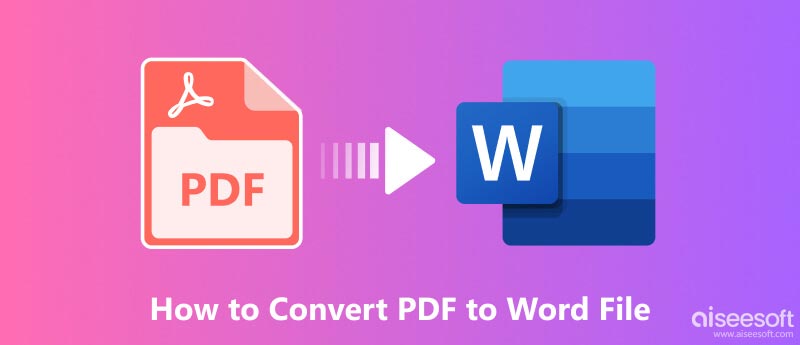
A PDF és a Word a két legszélesebb körben használt fájlformátum a dokumentumok megosztására és tárolására.
A PDF-fájl megőrizheti a dokumentum formázását és elrendezését. Tehát egy Word-dokumentummal összehasonlítva jobb megosztáshoz és nyomtatáshoz. Ezenkívül nehezebb szerkeszteni és biztonságosabb, mint a Word. A PDF fájl közvetlenül megnyitható bármely PDF-olvasóval, operációs rendszertől függetlenül.
A Word-fájl könnyen szerkeszthető, és szélesebb körben használható, mint a PDF. Kényelmesen módosíthatja a szöveget, hozzáadhat vagy eltávolíthat képeket, és módosíthatja a dokumentum formázását. A fájl mérete kisebb, mint a PDF dokumentumok. A Microsoft Word dokumentumok azonban nem őrzik meg a fájl formázását és elrendezését, valamint a PDF-et.
Ha olyan dokumentumot szeretne megosztani, amelyet operációs rendszerétől vagy szoftverétől függetlenül bárki elolvashat, akkor a PDF a legjobb választás. Ha szerkesztenie kell egy dokumentumot, akkor a Word a legjobb választás.
A PDF Wordre váltása számos előnnyel jár, beleértve a továbbfejlesztett szerkesztési lehetőségeket, a jobb kompatibilitást, a jobb hozzáférhetőséget, valamint a táblázatok és diagramok létrehozását. Aiseesoft PDF Converter Ultimate egy hatékony PDF-konverziós eszköz, amely könnyedén módosíthatja a PDF-fájlokat szerkeszthető Word-dokumentummá. Ingyenesen letöltheti és felhasználhatja a PDF-ből nagy pontossággal Word-be alakítható.
100% biztonságos. Nincsenek hirdetések.
100% biztonságos. Nincsenek hirdetések.



Amint az átalakítás befejeződött, megjelenik egy üzenet, amely jelzi, hogy a konverziós folyamat sikeres volt. A konvertált Word-dokumentumok az alapértelmezett kimeneti mappába kerülnek, amely általában a Dokumentumok mappa.
Adobe Acrobat egy átfogó PDF szerkesztő és konvertáló eszköz, amely lehetővé teszi a PDF fájlok egyszerű konvertálását szerkeszthető Word dokumentumokká.
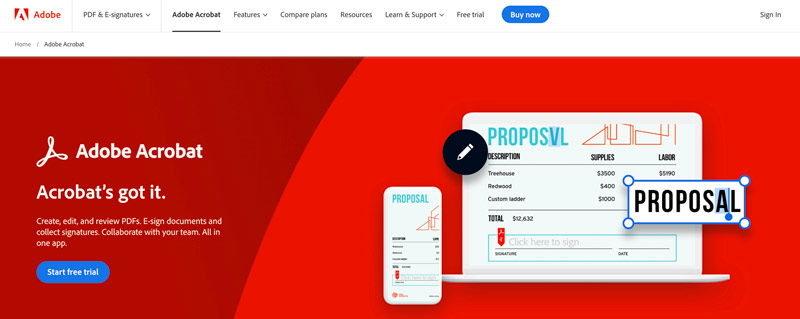
Nyissa meg a Word-be konvertálni kívánt PDF-fájlt a Fájl menü Megnyitás parancsával. Dönthet úgy is, hogy a PDF-fájlt az Acrobat ablakba húzza át.
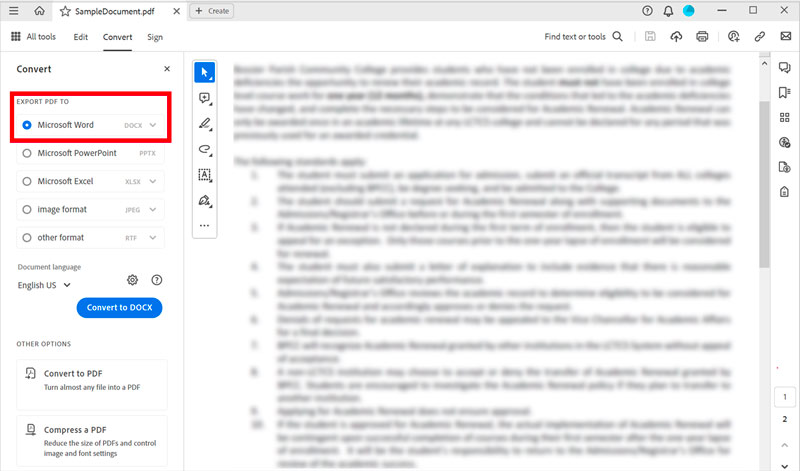
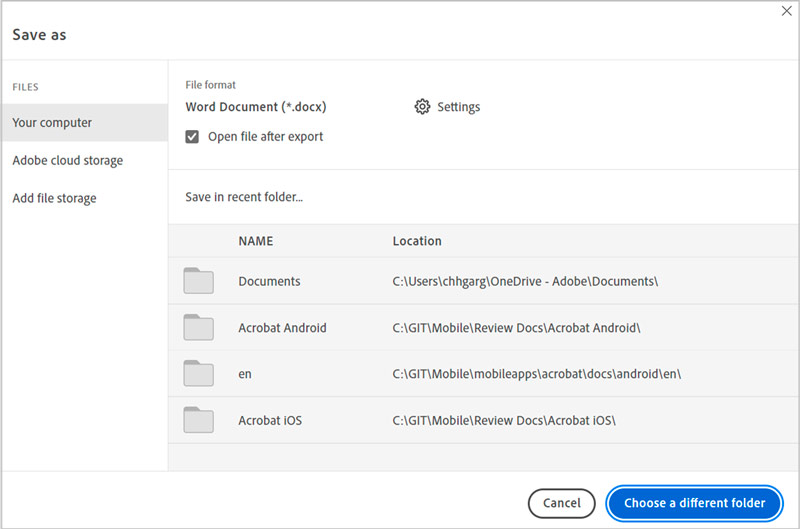
A konvertálás befejeztével megnyithatja a konvertált Word-dokumentumot Microsoft Word vagy bármely más kompatibilis szövegszerkesztő segítségével. Mostantól szükség szerint szerkesztheti a dokumentum tartalmát, formátumát és elrendezését.
Ha csak alkalmanként kell egy PDF-fájlt Word formátumba konvertálnia, érdemes egy online eszközt használni. Számos online PDF-Word konverter áll rendelkezésre. Ezen konverterek valamelyikének használatához egyszerűen adja hozzá a PDF-fájlt, és nyomja meg a Konvertálás gombot. A konverter ezután Word-be konvertálja a PDF-fájlt, és lehetővé teszi a fájl letöltését.
iLovePDF PDF-ből WORD-ba konvertáló egy ingyenes online eszköz, amellyel könnyedén konvertálhat PDF fájlokat szerkeszthető Word dokumentumokká. A PDF-fájlok széles skálájával kompatibilis, beleértve a szkennelt PDF-eket, valamint a képeket és táblázatokat tartalmazó PDF-eket. Töltse fel PDF fájlját az iLovePDF webhelyre. Válassza ki a Word-t kívánt kimeneti formátumként, és kattintson a gombra Megtérít gomb. Töltse le a konvertált Word dokumentumot a készülékére.
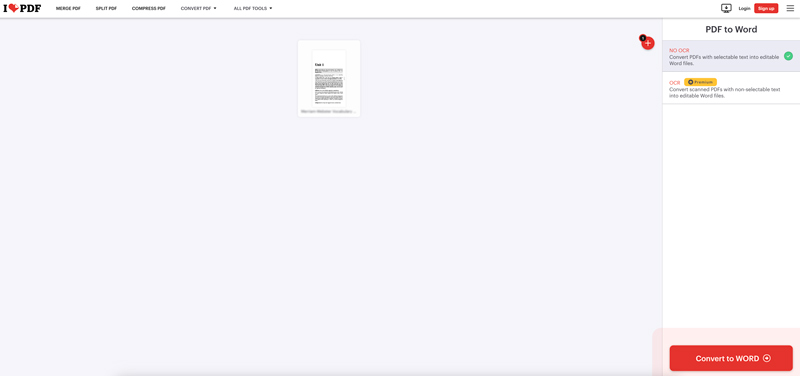
Smallpdf PDF-ből Word konvertáló egy másik online beszélgetési eszköz, amely lehetővé teszi a PDF-ek Word-fájlokká konvertálását. Könnyű kezelhetősége, gyors konverziós sebessége és kiváló minőségű kimenete miatt meglehetősen népszerű a felhasználók körében. A Smallpdf számos PDF-fájlt képes konvertálni, beleértve a szkennelt PDF-eket, a képeket és táblázatokat tartalmazó PDF-eket, valamint a jelszóval védett PDF-eket.
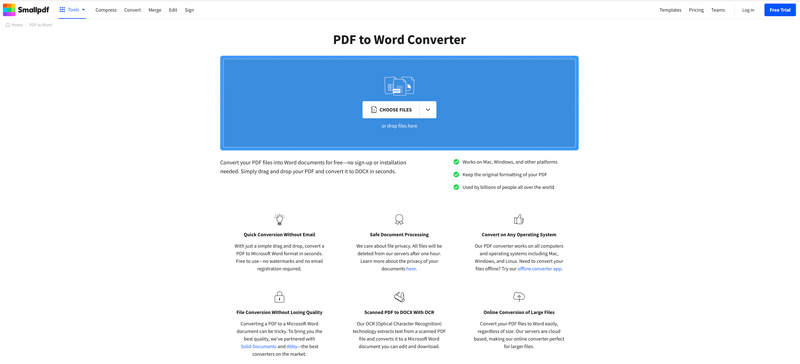
Nyissa meg a Smallpdf webhelyet, és válassza ki a PDF to Word eszköz. Húzza át a PDF-fájlt a PDF-Word átalakító oldalra, vagy kattintson a Válasszon fájlokat gombra a fájl feltöltéséhez. Ha a PDF-fájl jelszóval védett, írja be a jelszót, majd kattintson a gombra kinyit gomb. Ha a PDF-dokumentum több mint 200 oldalt tartalmaz, akkor ezt meg kell tennie ossza fel kisebb fájlokra. Kattintson az folytatódik gombot, és a Smallpdf exportálja a PDF-fájlt egy Word dokumentumba, és megjeleníti a képernyőn.
A PDF fájlok Word dokumentumokká konvertálása mobiltelefonokon többféle módszerrel is elvégezhető, amelyek közül az egyik a Google Docs. Ez a módszer különösen kényelmes, ha már rendelkezik Google-fiókkal, és ismeri a Google Dokumentumok használatát. Itt található egy útmutató, hogyan konvertálhat PDF-et Word-be iPhone és Android telefonján a Google Dokumentumok használatával.
Ha PDF-fájlját Word-dokumentummá szeretné módosítani, használhat néhány harmadik féltől származó alkalmazást is. Ezek az alkalmazások kényelmes módot kínálnak a PDF-fájlok Word-dokumentummá konvertálására internetkapcsolat nélkül. Néhány népszerű lehetőség a PDFelement, az iLovePDF és a Nitro PDF Mobile. Könnyedén megtalálhatja a kapcsolódó PDF-t Word-be konvertáló alkalmazásokat az App Store és a Google Play Store áruházból.
A PDF Word-be konvertálása számos okból előnyös lehet, például tartalom szerkesztése, dokumentumok egyszerű megosztása vagy hosszú távú hozzáférhetőség biztosítása miatt. Íme néhány tipp a PDF-ek Word-dokumentumba exportálásához asztali és mobileszközökön egyaránt.
Sok eszköz képes konvertálni PDF fájlok Word dokumentumokhoz asztali számítógépen vagy mobiltelefonon. Neked kellene válassza ki a megfelelő PDF–Word konvertert amely támogatja az Ön által igényelt speciális funkciókat és formátumokat.
Ha van beolvasott PDF-fájlja, fontolja meg annak használatát OCR (Optical Character Recognition) szoftver a szövegfelismerés pontosságának javítására az átalakítás során. Használjon OCR szoftvert, ha a PDF beágyazott képeket vagy összetett formázást tartalmaz.
A legtöbb PDF konvertáló eszköz lehetővé teszi testreszabhatja a kimeneti beállításokat, mint az elrendezés, az oldaltartomány és a képfelbontás. Módosítsa ezeket a beállításokat igényeinek megfelelően.
A konvertált Word dokumentum mentése előtt előnézet annak biztosítása érdekében, hogy a formázás és a tartalom helyes legyen. Mentés előtt végezze el a szükséges beállításokat.
Válassza ki a megfelelő helyet és fájlnevet a konvertált Word dokumentumhoz. Győződjön meg arról, hogy a fájlformátum kompatibilis a szövegszerkesztővel. Ha több PDF-fájlt konvertál, fontolja meg a kötegelt átalakítási funkció használatát, hogy időt takarítson meg.
A PDF Wordbe exportálása szerkeszthetővé teszi?
Igen, a PDF-fájl Word-re történő módosítása általában szerkeszthetővé teszi. A PDF fájlok elsősorban dokumentumok megtekintésére és nyomtatására szolgálnak, míg a Word dokumentumok szerkesztésére és formázására. Amikor egy PDF-fájlt Word-be konvertál, a dokumentum szövege és formázása Wordben szerkeszthető fájllá alakul.
Tudsz szerkeszteni egy PDF dokumentumot mobilon?
Igen, a PDF-dokumentumot közvetlenül mobileszközén is szerkesztheti néhány harmadik féltől származó alkalmazás segítségével. Számos PDF-szerkesztő alkalmazás érhető el iOS- és Android-eszközökön egyaránt, köztük az Adobe Acrobat Reader, a Smallpdf PDF Converter, az iLovePDF és a PDFelement.
Az iPhone alapértelmezés szerint megnyit egy Word-dokumentumot?
Az iPhone képes megnyitni egy Word-dokumentumot a Fájlok alkalmazással. Ezenkívül módosíthatja a Word-dokumentumok megnyitásának alapértelmezett alkalmazását Microsoft Word-re, ha az alkalmazás telepítve van iPhone-ján.
Következtetés
A PDF egy olyan fájlformátum, amely lehetővé teszi a felhasználók számára, hogy a dokumentumokat érintetlenül hagyva osszák meg. Néha azonban szükséges PDF konvertálása Word-be. Sokféle módon lehet PDF-ből szerkeszthető Word-dokumentumot alakítani. Kiválaszthatja a megfelelő módszert, hogy könnyedén lebonyolítsa a fájlbeszélgetést.
Konvertáljon PDF
PDF to Word PDF az Excelbe PDF-ből képbe PDF-t ePub-ba PDF formátumú HTML formátumban PDF-ből szövegbe PDF az SWF-hez PDF JPG formátumba PDF a TIFF fájlba PDF to Word Mac-en
Az Aiseesoft PDF Converter Ultimate a professzionális PDF konvertáló szoftver, amely segít a PDF konvertálásában Word / Text / Excel / PPT / ePub / HTML / JPG / PNG / GIF formátumba.
100% biztonságos. Nincsenek hirdetések.
100% biztonságos. Nincsenek hirdetések.